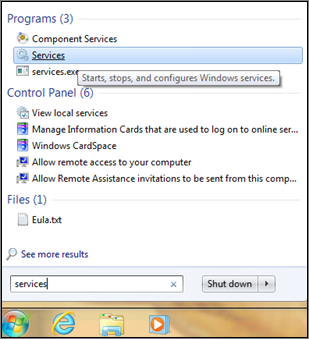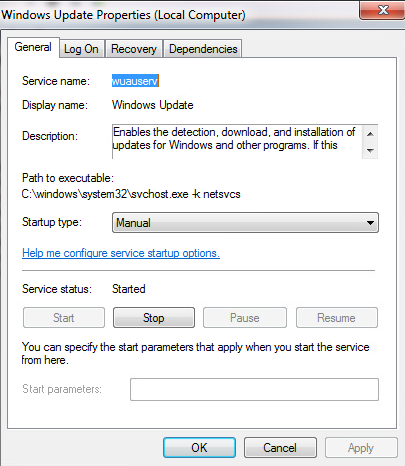Windows 7 Embedded ESUライセンス 前提条件
マイクロソフトは、2020年にWindows 7オペレーティングシステム(OS)のサポートを終了します。Windows 7を実行する装置およびシステムについては、延長セキュリティアップデート(ESU)ライセンスを使用することで、サポート期日を過ぎても引き続きWindows 7セキュリティアップデートを受けられます。Windows 7 ESUライセンスの準備および取得のプロセスは、Windows 7 EmbeddedとWindows 7 Professionalで異なります。作業を開始する前に、システムが搭載しているWindows 7のバージョンを確認してください。
Windows 7 Embedded ESUライセンスが必要になるシステム
Windows 7 Embedded を搭載しているNextSeq、MiniSeq、MiSeq、HiSeqおよびiScanシステムでは、1年に1度(10月に)ESUライセンスおよびパッチをインストールする必要があります。オペレーティングシステムのバージョンを確認する場合は、次のマイクロソフトのウェブページをご覧ください:使用中のWindowsオペレーティング システムのバージョンを確認する
Windows 7 Embedded ESUライセンスを使用できるイルミナシステムの詳細情報については、Windows 10アップグレードページをご覧ください。
ESUライセンスの準備
ESUライセンスのインストールとアクティベーションの前に、次の手順を実行してください。
- システムでシーケンスやデータのアップロードが実施されていないことを確認します。
- 装置のコントロールソフトウェアを終了します。
- 以下のアップデートの両方をダウンロードし、ファイルをデスクトップに保存します:
- Windows Embedded Standard 7用SHA-2コード署名サポートアップデート:2019年9月9日
64 ビット 2019-09 x64ベースシステム用Windows Embedded Standard 7のセキュリティ更新プログラム(KB4474419) 32 ビット 2019-09 x86ベースシステム用Windows Embedded Standard 7のセキュリティ更新プログラム(KB4474419) - Windows Embedded Standard 7用サービススタック更新プログラム:2019年3月11日
64 ビット 2019-03 x64ベースシステム用Windows Embedded Standard 7サービススタック更新プログラム(KB4490628) 32 ビット 2019-03 x86ベースシステム用Windows Embedded Standard 7サービススタック更新プログラム(KB4490628)
- Windows Embedded Standard 7用SHA-2コード署名サポートアップデート:2019年9月9日
- 以下のSSUおよびマンスリーロールアップをダウンロードし、ファイルをデスクトップに保存します:
- 延長セキュリティアップデート(ESU)ライセンス準備パッケージ
64 ビット 2020-05 x64ベースシステム用Windows Embedded Standard 7の延長セキュリティアップデート(ESU)ライセンス準備パッケージ(KB4538483) 32 ビット 2020-05 x86ベースシステム用Windows Embedded Standard 7の延長セキュリティアップデート(ESU)ライセンス準備パッケージ(KB4538483) - Windows Embedded Standard 7サービススタック更新プログラム(KB4550738)
64 ビット 2020-04 x64ベースシステム用Windows Embedded Standard 7サービススタック更新プログラム(KB4550738) 32 ビット 2020-04 x86ベースシステム用Windows Embedded Standard 7サービススタック更新プログラム(KB4550738)
- 延長セキュリティアップデート(ESU)ライセンス準備パッケージ
- Windows Updateを[Manual]に設定し、Windowsでセキュリティアップデートをインストールできるようにします:
- Windowsロゴを選択し、検索ボックスに「Services」と入力します。
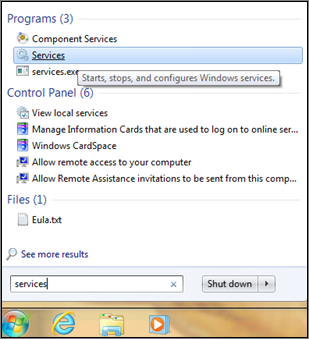
- [Services]を選択します。
- サービスのリストで、[Windows Update]を選択します。
- [General]タブの[Startup type]フィールドで、[Manual]を選択します。
- [Start]を選択し、[Service status]が[Started]となったことを確認します。
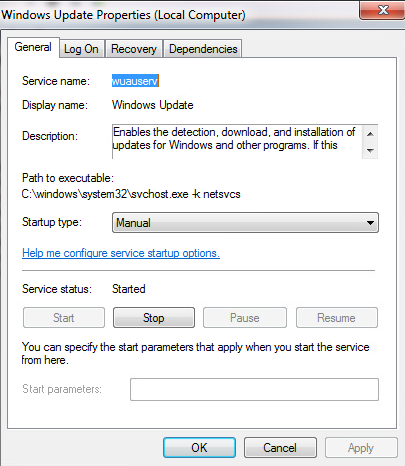
- [OK]を選択します。
- Windowsロゴを選択し、検索ボックスに「Services」と入力します。
- デスクトップからインストールファイルを実行して、各アップデートを順番にインストールします。
- 7Windows Updateを[Disabled]に設定し、自動アップデートを防止します:
- Windowsロゴを選択し、検索ボックスに「Services」と入力します。
- [Services]を選択します。
- サービスのリストで、[Windows Update]を選択します。
- [General]タブの[Startup type]フィールドで、[Disabled]を選択します。
- [OK]を選択します。
- システムを再起動します。
Windows 7 Embedded ESUライセンスキーの入手
上記のアップデートをインストールしたら、オンラインツールを使用してライセンスキーを受け取ります。
ライセンスキーを受け取った後は、ライセンスのアクティベーションに関するこちらの説明に従ってください。